ie11如何降級到ie10瀏覽器圖文教程,系統技術
導讀:系統技術系統技術 有很多用戶習慣把自己電腦的軟件升級到最高,就比如使用最多的IE瀏覽器,直接升級到IE11,但是升級到IE11后發現很多問題,又想把ie11降級到ie10瀏覽器上門修電腦ito粉知識大全。
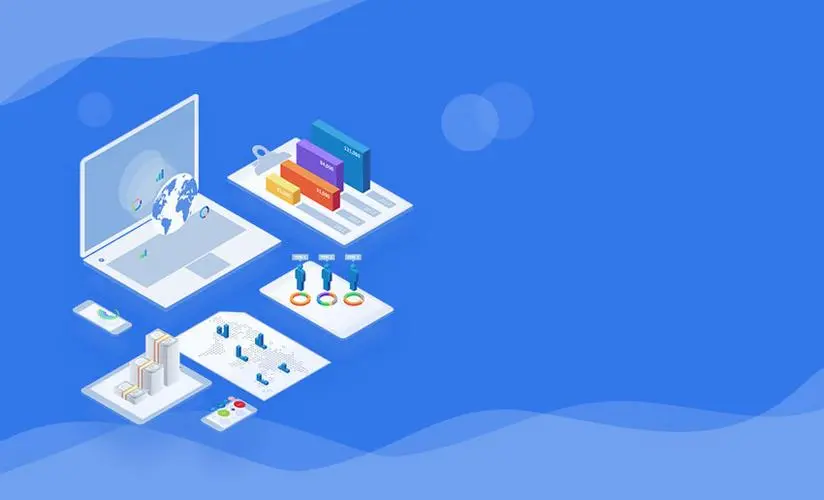
有很多用戶習慣把自己電腦的軟件升級到最高,就比如使用最多的IE瀏覽器,直接升級到IE11,但是升級到IE11后發現很多問題,又想把ie11降級到ie10瀏覽器,對于一些電腦小白如果升級是一個很容易的事,但是降級就不知道如何下手了,ie11如何降級到ie10瀏覽器?下面華海電腦網小編介紹下。 1、打開控制面板
首先我們在桌面左下角處點擊【開始菜單】(圓形微軟圖標),然后找到【控制面板】進入,查看方式修改為【大圖標】并且找到Windows Update選項,并點擊進入。
2、點擊左側欄的【查看更新歷史記錄】
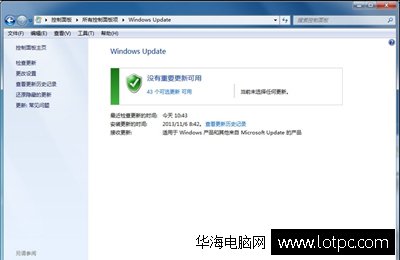 打開控制面板
打開控制面板
網站建設教程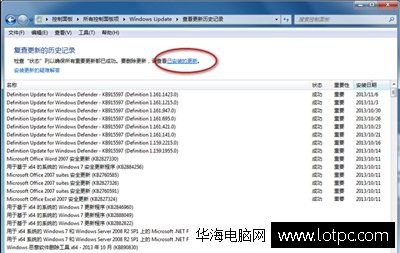 查看歷史更新記錄
查看歷史更新記錄
我們是無法直接看到剛剛安裝的IE11的,需要點擊上方的【已安裝的更新】可以。
3、查找IE11更新
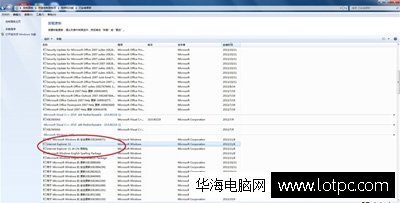 查找IE11更新
查找IE11更新
該列表中的更新補丁并不是以時間來作為排序依據的,所以需要耐心查找到IE11更新。
4、卸載IE11更seo網站優化新
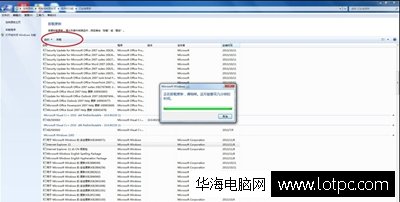 找到IE11更新
找到IE11更新
找到IE11更新之后鼠標單擊營銷型網站建設將其選中,然后點擊界面左上角的卸載按鈕即可卸載IE11瀏覽器。
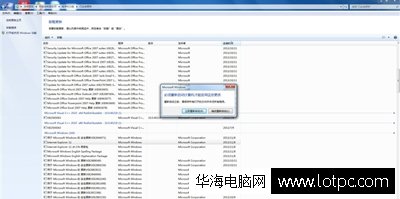 卸載IE11
卸載IE11
卸載完成之后系統會提示需要重啟才能完成更改,點擊立即重啟即可。
聲明: 本文由我的SEOUC技術文章主頁發布于:2023-06-28 ,文章ie11如何降級到ie10瀏覽器圖文教程,系統技術主要講述瀏覽器,標簽,系統技術網站建設源碼以及服務器配置搭建相關技術文章。轉載請保留鏈接: http://www.bifwcx.com/article/it_22339.html

















